所以还原精灵可以用来保护系统不被破坏,始终让电脑处于被保护前的状态。
装之前先要把自己想要装的软件装好。如果是在装还原精灵之后装在C盘的文件就会被删除(等同格视化)。
先来看看她的安装过程把:




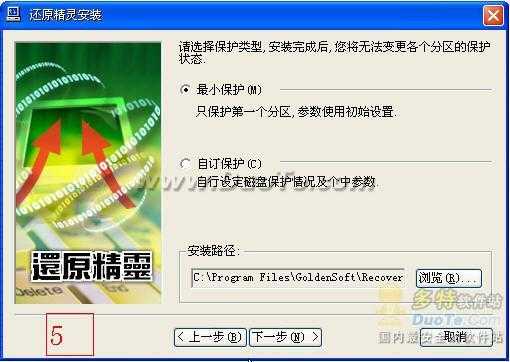


安装完成,点击完成按钮。电脑自动重启
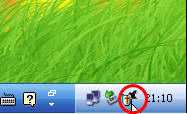
重启后电脑任务栏右下角就会有还原精灵的图标。
双击还原精灵图标,输入密码:12345678

点击确定 如下图:

到这里就安装好了。
时间长了,有些垃圾文件及软件不想要,就可以选中还原---点击还原还原点,重启电脑就可以了。当然我们还可以建立多个还原点。如果建立了多个还原点我们还原时要注意了,点我们选着前一个还原点还原时后面的还原点也就没有了。
增加还原点:
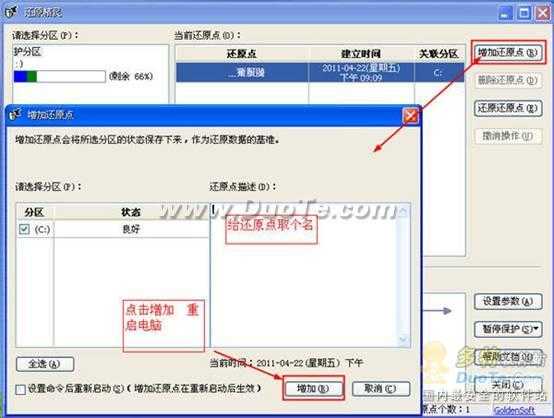
修改密码:

我们也可以在电脑重启时按 home键,进行还原。如下图

输入密码,按回车键。如下图:

这时我们用电脑方向键选择 还原(R) ,按回车键。
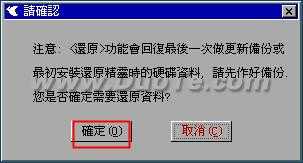
选择确定,回车。

选择 还原到最后一个保护点,回车。

这时我们根据需要选择 储存并推出、不储存并推出。
原文:http://www.jb51.net/os/63350.html